
Агуулгын хүснэгт:
- Зохиолч John Day [email protected].
- Public 2024-01-30 11:03.
- Хамгийн сүүлд өөрчлөгдсөн 2025-01-23 15:00.



Гэрлийг өөрчилсөн төслүүд нь бидний эргэн тойронд байгаа бүх холбогдсон төхөөрөмжөөс санаа авсан төсөл байв. Ихэнх тохиолдолд бид төхөөрөмж (эсвэл хэд хэдэн) бидний анхаарлыг татах шаардлагатай үед чанга дуут дохио дуугарахыг хүсдэггүй. Гэрэл бол энэ асуудлыг шийдэх хамгийн сайн арга юм, учир нь тэдгээр нь өдөр тутмын амьдралдаа нарийн байж чаддаг. Ашиглах олон төрлийн өнгөний тусламжтайгаар тэд ямар ч гэрийн төхөөрөмж (эсвэл төсөлд) гайхалтай нэмэлт болох тул үүнийг хийх боломжтой юу? Энэхүү төсөл нь интернет холболттой ямар ч төхөөрөмжтэй харилцахдаа Webhooks ашиглан үүнийг хийж болохыг харуулж байна. Шууд ухаж авцгаая!
АНХААРУУЛГА: Үргэлжлүүлэхийн өмнө таны ашиглаж буй гэрлийн чийдэн IFTTT -ийг дэмжиж байгаа эсэхийг шалгаарай. Энэхүү зааварчилгаанд ашигладаг гэрлийн чийдэнг хийх үед ажиллаж байсан боловч IFTTT -тай холбоо барихаа больсон. Үзэл баримтлал нь ижил боловч та хайрцган дээрээс IFTTT -тэй чийдэнг олох хэрэгтэй болно.
Алхам 1: хангамж

- Меркури гэрлийн чийдэн Walmart дээр 12.88 доллараар зарагдаж байна уу?!?
- Ухаалаг гар утас
- (Нэмэлт) Интернетэд холбогдсон төсөл
Алхам 2: Булцуугаа тохируулах
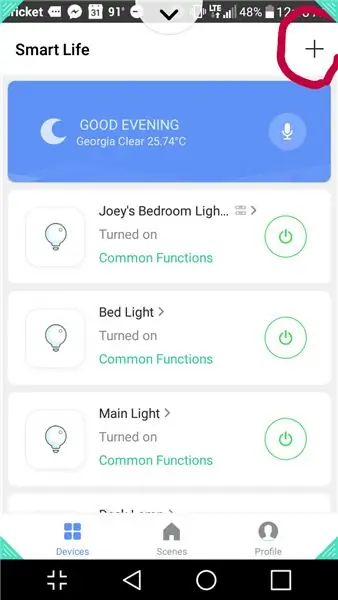
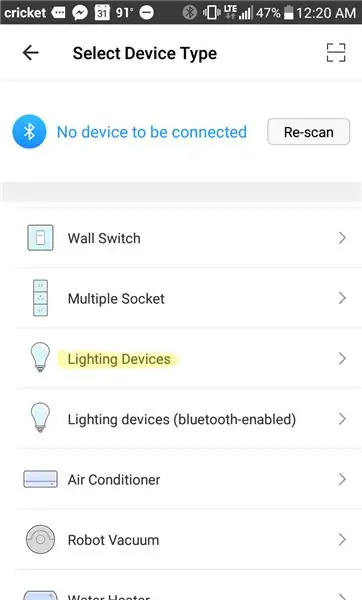
- Эхлээд та Smart Life програмыг Android эсвэл Apple -ийн аль нэг төхөөрөмж дээр татаж авах хэрэгтэй болно.
- Дараа нь шинэ гэрлийн чийдэнгээ унтраагаад залгаарай, мөн тэжээл өгнө үү. Энэ үед анивчих ёстой.
- Нүдээ ирмэх зуур ухаалаг амьдралаа утсан дээрээ нээгээд баруун дээд буланд байгаа нэмэх дээр дарна уу.
- Төхөөрөмжүүдийг харуулсан дэлгэц гарч ирэх ёстой. Гэрэлтүүлгийн төхөөрөмжийг дарна уу.
- Гэрлийг холбох алхам алхмаар зааврыг дагана уу.
Алхам 3: Webhooks/IFTTT руу холбогдох
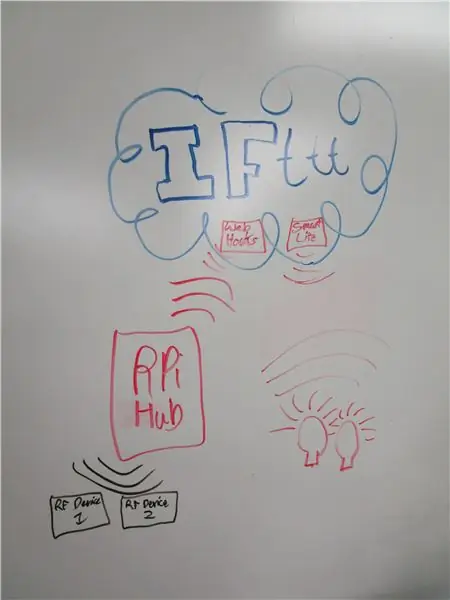

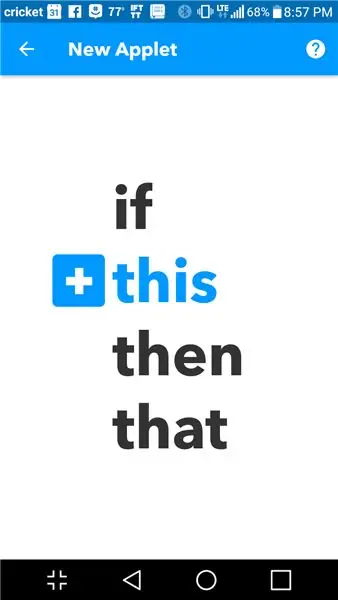
Webhooks бол вэбд холбогдох боломжтой аливаа төхөөрөмжийг холбох гайхалтай арга юм. Энэ видеог 8:32 цагт хэрхэн яаж хийснийг харуулав.
Алхам 4: Хөнгөн апплет
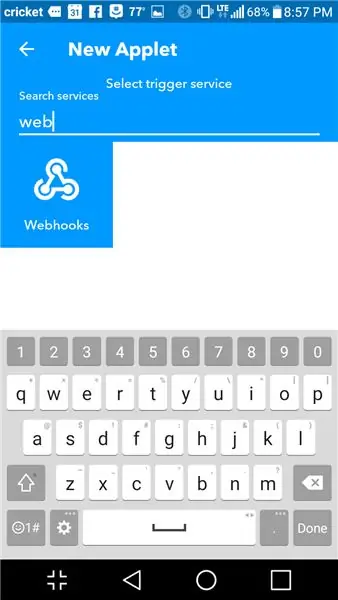
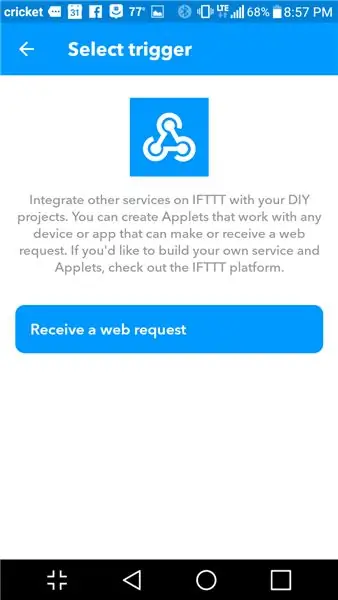
Түлхүүр танд байгаа тул дээрх гэрэл зургуудыг дагана уу. Https://maker.ifttt.com/trigger/{EVENT FROM PICTURE}//түлхүүрээр/{ТАНЫ ТҮЛХҮҮРЭЭ ЭНДЭР) ашиглан интернетэд холбогдсон дурын төхөөрөмжөө ашиглан апп -аа идэвхжүүлээрэй.
Алхам 5: Ирээдүй
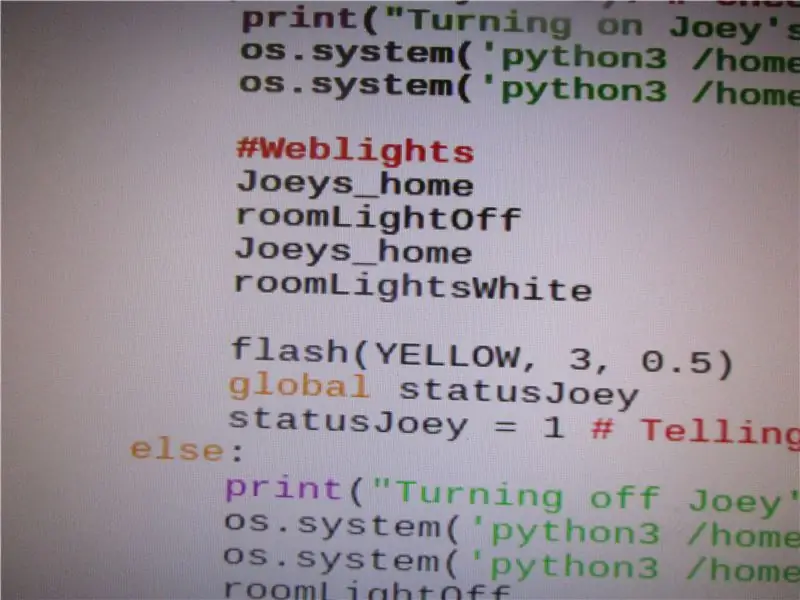


- Үлдсэнийг нь танаас л шалтгаална! Линкээ хамгийн сүүлийн төсөлдөө оруулаад хамгийн шинэ төслөөрөө манай ертөнцийг гэрэлтүүлээрэй.
- Энэ төслийг хийх явцад надад тулгарч байсан асуудал бол IFTTT програм дээр байсан. Энэ нь нэг удаад зөвхөн нэг л үйлдэл хийх болно, тиймээс би гэрэл анивчих гэх мэт зүйл хийхийг хүсч байсан ч энэ нь биелэхгүй. Үүнийг засах арга бол үйлдэл бүрийн хувьд (асаах/унтраах) вэб хөтөч (үйл явдал) хийж, төслийнхөө линкийг өгснөөр Raspberry Pi гэрлийн чийдэнгээ анивчих болно.
- Цаашид түлхүүрээ нууж, бүх вэб холбоосыг шулуун байлгахын тулд вэб хуукийг өөрийн програм болгож илүү аюулгүй болгохыг хүсч байна.
- Ерөнхийдөө, төслөө кодлохгүйгээр харилцах гайхалтай арга бөгөөд эхний гурван алхамыг хийсний дараа үүнийг хийх болно. Хүссэн төслөө хэрэгжүүлэхийн тулд хийх ёстой зүйл бол 4 -р алхам юм! Аз жаргалтай болгох!
Зөвлөмж болгож буй:
Cosmo цаг - Сансрын нисгэгч орон зайд орох бүртээ өнгийг өөрчилдөг: 8 алхам (зурагтай)

Cosmo Clock - Сансрын нисгэгч огторгуйд орох бүрт өнгө өөрчлөгддөг: Сайн байна уу! Та сансрын сонирхогч уу? Хэрэв тийм бол сайн байна уу! Би сансар огторгуйд дуртай. Мэдээжийн хэрэг, би тэнд очоод орчлон ертөнцийг нарийвчлан судлах сансрын нисгэгч биш. Гэхдээ газраас ирсэн хүн тэнгэр рүү аялсан гэдгийг олж мэдэх бүрт би урам зориг авдаг
LED маркийг өөрчилдөг аркад машин: 5 алхам (зурагтай)

LED маркийг өөрчилдөг аркад машин: Шаардлагатай хэсгүүд: Та зааврын дагуу байгаа файлуудыг ашиглан лазер хайчлах эсвэл лазер зүсэгч авах боломжгүй хүмүүст бүрэн угсарч авах боломжтой. LED марк
Цаг агаарын гэрэл - Температурын дагуу өнгийг өөрчилдөг: 6 алхам

Цаг агаарын гэрэл - Температурын дагуу өнгийг өөрчилдөг: Сайн байна уу! Та өрөөн доторх агааржуулагчийн дор гадаа ямар халуун байгааг мэдэлгүй хөргөж байсан тохиолдол хэд хэдэн удаа гарч байсан. Гэрийн тэжээвэр амьтдынхаа нөхцөл байдлыг төсөөлөөд үз дээ. Энэ нь AC эсвэл сэнсгүй. Энэ нь тийм ч түгээмэл биш байж магадгүй, гэхдээ цөөн тохиолддог
Нарийвчилсан эд ангиудыг цутгах: хиймэл хуруу (гэрэлтдэг, өнгийг халуунаар нь өөрчилдөг гэх мэт): 10 алхам (зурагтай)

Нарийвчилсан эд ангиудыг цутгах: хиймэл хуруу (тэр гэрэлтдэг, өнгийг халуунаар нь өөрчилдөг гэх мэт): Энэ бол жижиг, нарийн төвөгтэй эд ангиудыг хямд үнээр цутгах талаархи гарын авлага юм. Би кастинг хийх мэргэжилтэн биш гэж хэлэх ёстой, гэхдээ зайлшгүй шаардлагатай зүйл бол шинэ бүтээлийн эх юм - энд байгаа зарим процесс сайн ажилласан. Би Нигел Акландтай Лондонд болох Future Fest дээр уулзсан бөгөөд
DIY өөрчилдөг өөрөө услах тариа (3D хэвлэсэн): 14 алхам (зурагтай)

DIY Өөрчлөн тохируулах өөрөө услах тариа (3D хэвлэсэн): Энэхүү төслийг TinkerCAD дээр бүрэн хийсэн бөгөөд энэ нь энгийн дүрсээр тохируулах боломжтой мод тарих маш хялбар процесс юм! Тариалагч нь өөрөө усалдаг бөгөөд энэ төслийн хувьд та TinkerCAD-ийг ашиглах болно, энэ нь ашиглахад тун хялбар CAD үнэгүй програм хангамж юм
